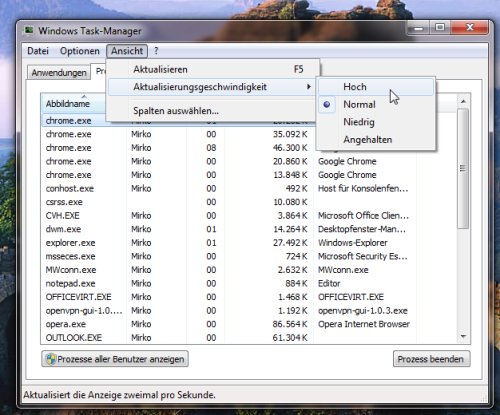Programme können richtig dreist sein. Mitunter schnappt sich ein Programm die kompletten Ressourcen des PCs und lässt anderen kaum Luft zum Atmen. Wenn Sie plötzlich merken, dass Ihr PC extrem langsam wird und ein Arbeiten kaum noch möglich ist, haben Sie es eventuell mit einem Performance-Killer zu tun. Ein Killer, der die gesamte PC-Leistung für sich beansprucht.
Ob dem so ist, finden Sie rasch mit dem Task-Manager von Windows heraus:
1. Starten Sie den Windows-Task-Manager, indem Sie die Tastenkombination Strg-Alt-Entf drücken und anschließend auf die Schaltfläche Task-Manager klicken.
Alternativ hierzu können Sie auch mit der rechten(!) Maustaste auf einen freien Bereich der Task-Leiste klicken und anschließend den Befehl Task-Manager aufrufen.
2. Es erscheint der Task-Manager von Windows. Klicken Sie hier auf die Registerkarte Systemleistung.
Im Register Systemleistung erkennen Sie im oberen Bereich, wie ausgelastet Ihr PC zurzeit ist. Der linke Wert CPU-Auslastung verrät, zu wie viel Prozent der Prozessor Ihres PC momentan ausgelastet ist. Rechts daneben erkennen Sie die Auslastung als zeitlichen Verlauf.
Ein normal arbeitender PC bewegt sich im Bereich von 10 bis 20 Prozent CPU-Auslastung. Sollte sich die CPU-Auslastung stets im Bereich von 100 Prozent bewegen, liegt etwas im Argen. Dann beansprucht eines der zurzeit aktiven Programme sämtliche Leistung Ihres PC.
3. Um herauszufinden, welches Programm eventuell für die hohe Belastung sorgt, klicken Sie auf die Registerkarte Prozesse. Hier sind alle derzeit aktiven Prozesse (Programme) aufgelistet, die momentan laufen.
Wer belastet den PC am meisten? Das finden Sie heraus, indem Sie die Liste der Prozesse nach CPU-Auslastung oder Speicherverbrauch sortieren. Klicken Sie hierzu am oberen Rand der Liste zweimal hintereinander auf CPU-Auslastung (%) bzw. CPU.
Der Task-Manager sortiert daraufhin die Liste der Prozesse, so dass die Prozesse oben stehen, die den Prozessor am stärksten belasten. Normalerweise steht hier der Leerlaufprozess an erster Stelle und zeigt an, dass der PC im Grunde nichts zu tun hat. Steht dort allerdings dauerhaft ein anderes Programm und verbraucht mehr als 50% der CPU, haben Sie den Übeltäter gefunden: Genau dieses Programm sorgt für die verringerte Leistung Ihres PC.
Das bremsende Programm können Sie vom Task-Manager aus direkt beenden, indem Sie den Prozess-Namen markieren und auf Prozess beenden klicken. Das Programm wird daraufhin rigoros aus dem Arbeitsspeicher entfernt; die Leistung wird wieder freigegeben. Allerdings sollten Sie diesen Schritt nur unternehmen, wenn Sie sicher sind, dass es sich auch tatsächlich um eine unerwünschte Belegung der Computer-Ressourcen handelt. Wenn Sie beispielsweise gerade mit einem Video-Programm Filmeffekte berechnen lassen oder einen Videoclip abspielen, ist es ganz normal, dass der entsprechende Prozess sehr beschäftigt ist. Lassen Sie die Prozess-Liste in diesem Fall unangetastet – die hohe Belastung ist in solchen Fällen völlig normal.
Übrigens: Im Task-Manager können Sie selbst bestimmen, in welchem Intervall die Prozess-Liste aktualisiert wird. Wenn Sie es schneller mögen, rufen Sie im Task-Manager den Befehl Ansicht | Aktualisierungsgeschwindigkeit | Hoch auf.